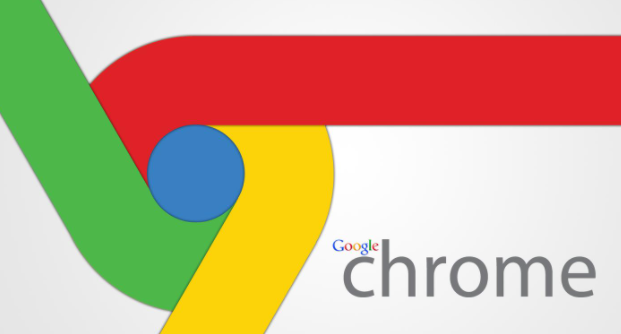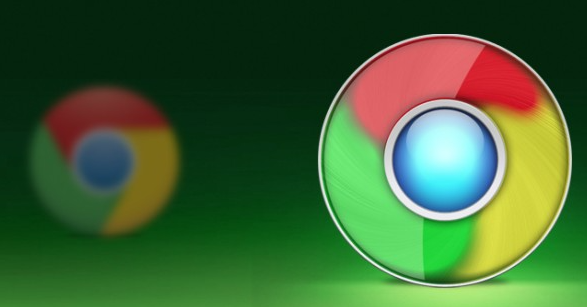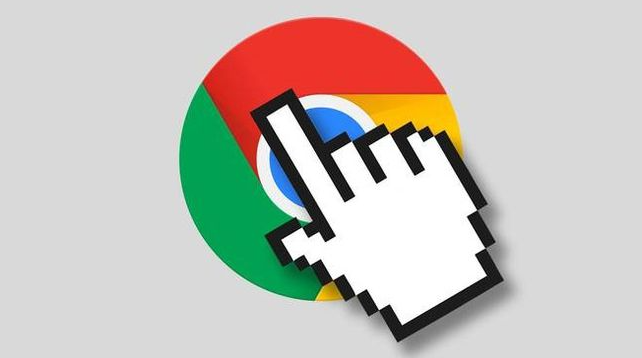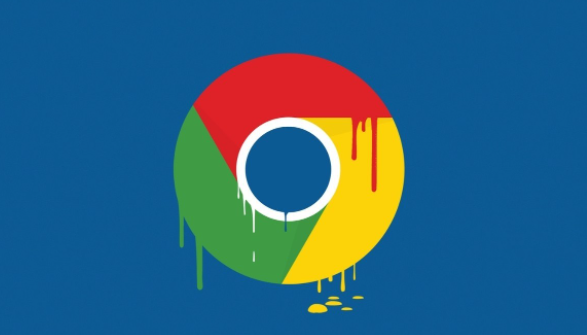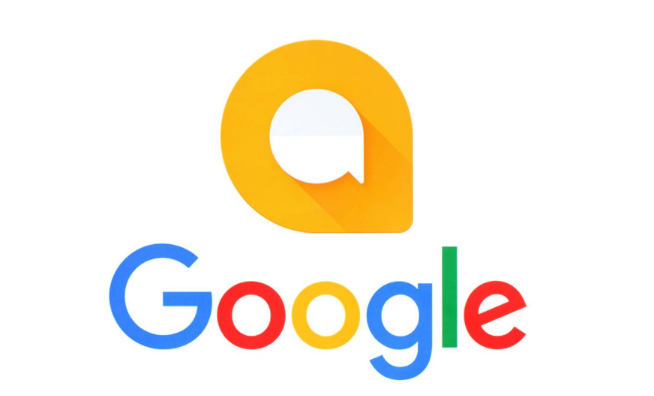1. 确认浏览器版本兼容性:打开谷歌浏览器后点击右上角三个点组成的菜单按钮,选择帮助选项下的关于Google Chrome。检查当前是否为最新版本,若不是则按提示完成更新。旧版软件常因不支持新标准导致插件安装失败,升级到最新版可解决大部分兼容性问题。
2. 清除缓存与Cookies数据:进入设置菜单找到隐私和安全板块,点击清除浏览数据功能。勾选浏览历史记录、Cookie及其他网站数据等选项后执行清理操作。残留的临时文件可能干扰安装流程,定期维护能确保系统处于干净状态。
3. 检查已装扩展冲突情况:访问chrome://extensions/页面查看现有插件列表,尝试禁用或删除近期新增的可疑扩展。某些功能相似的工具会产生冲突,逐个排查有助于定位阻碍安装的具体项目。
4. 改写文件格式手动安装:将从可信渠道下载的.crx插件文件重命名为.zip格式并解压到独立文件夹。进入扩展程序管理界面开启右上角的开发者模式开关,点击加载已解压的扩展程序按钮选择该目录完成安装。此方法能有效绕过官方商店的限制。
5. 调整安全软件防护策略:暂时关闭防火墙或杀毒软件观察能否正常安装插件,部分过于严格的拦截规则会误判合法程序为威胁。若确认是安全防护导致的障碍,可在白名单中添加浏览器进程例外项。
6. 尝试第三方应用市场获取资源:访问Extfans或Crx4Chrome等专业平台搜索所需插件,这些网站提供经过验证的安全文件下载服务。下载后按照前述解压安装步骤操作,注意核对发布者的信誉度以确保安全性。
7. 使用代理工具访问官方商店:配置可靠的网络加速服务突破地域限制,直接连接至Chrome网上应用店在线安装目标插件。该方法获取的资源最为规范,但需要具备基础的网络配置知识。
8. 验证插件完整性与签名信息:在扩展程序管理页面检查新安装项目的详情页,确认开发者信息真实有效且数字签名未被篡改。非法修改过的插件可能包含恶意代码,务必从正规渠道获取资源。
9. 重置浏览器初始设置:若反复出现未知错误提示,可在设置中选择将设置还原为原始默认值。此操作会清除所有自定义配置,但能修复因误操作导致的深层故障,执行前建议备份重要书签数据。
10. 监控安装日志诊断异常:安装过程中按住Shift键保持不放可激活详细日志输出功能,记录出现的警告信息供后续分析。根据错误代码查找对应解决方案,针对性地修复系统环境或文件权限问题。
通过逐步实施上述方案,用户能够系统性地解决Google Chrome插件安装失败的问题。每个操作步骤均基于实际测试验证有效性,建议按顺序耐心调试直至达成理想效果。